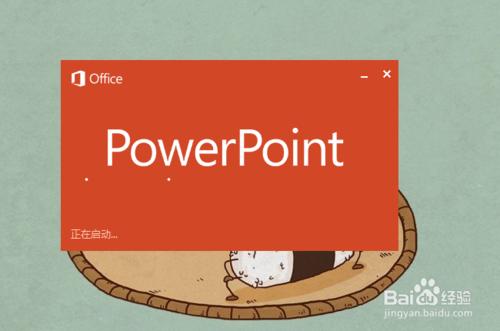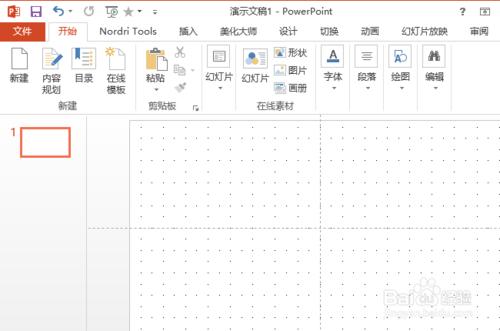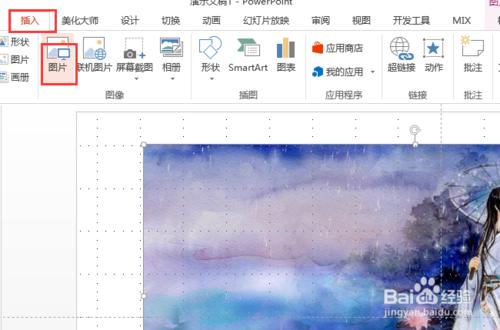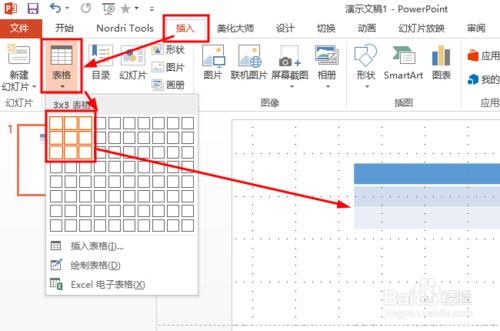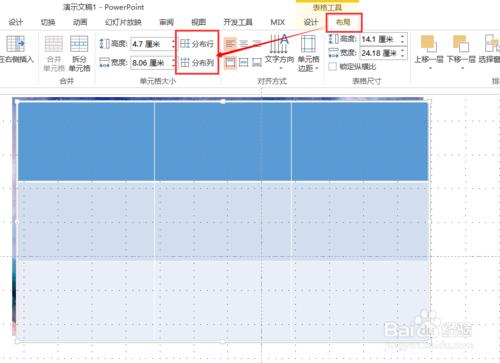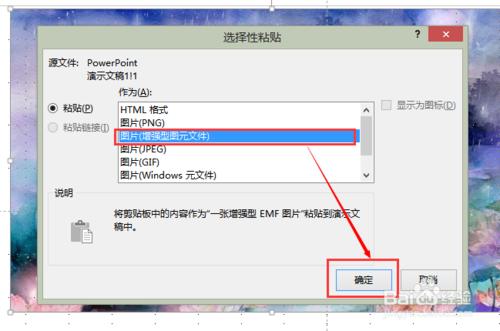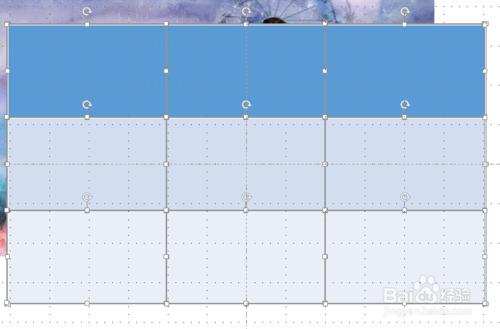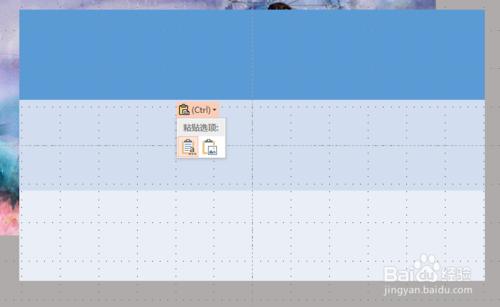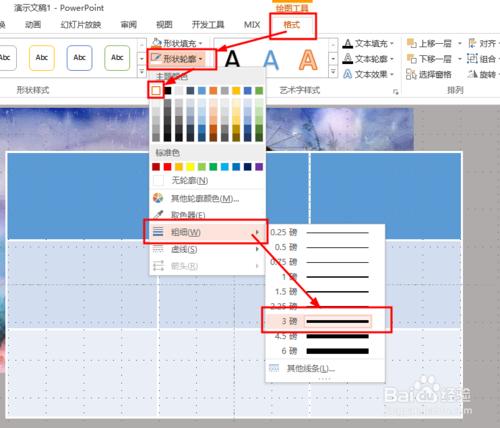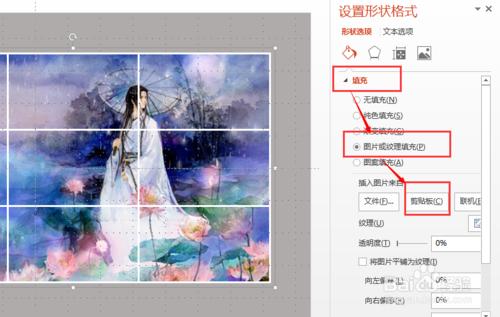PPT如何快速製作九宮格圖片?柒月在此分享
工具/原料
電腦
PowerPoint2013
方法/步驟
選擇菜單欄的“插入”—圖片,插入需要做成九宮格的的圖片
在菜單欄選擇“插入”選項卡,選擇“表格”,插入一個3*3的表格
將表格拖拽至圖片的大小,然後選擇“表格工具”—佈局—點擊“分佈行"與“分佈列”(這樣能使各個表格一樣大小)
Ctrl+X剪切表格—Ctrl+Alt+V選擇性粘貼,這時會彈出如下對話框,選擇“增強性圖元文件”—“確定”,複製出一個圖片表格
選中複製出來的表格,進行兩次取消組合,會發現這時表格變成了大概9個單元格
在表格外單擊一下,然後按住Ctrl鍵,依次點選九個單元格,Ctrl+X剪切,然後刪除剩下的一些白線,再Ctrl+V粘貼出純粹的九個矩形(原因:經過上一步後,所有的對象都是被選中的,這一步是為了只選擇我們需要的)
選中九個矩形,進行組合Ctrl+G,選擇“繪圖工具”—形狀輪廓—白色—粗細3磅(據喜好來)
剪切Ctrl+X準備的圖片,選擇已經組合的矩形,單擊右鍵—設置形狀格式—填充—圖片或紋理填充—來自剪貼板,如此,九宮格圖片完成